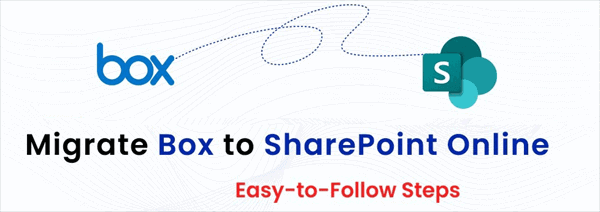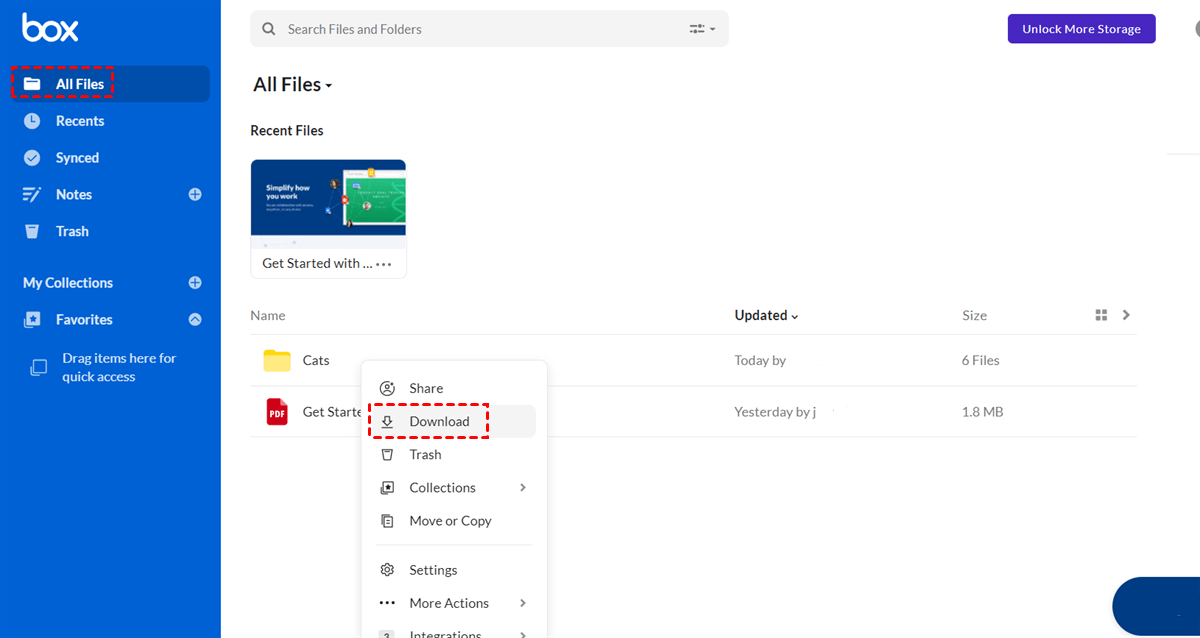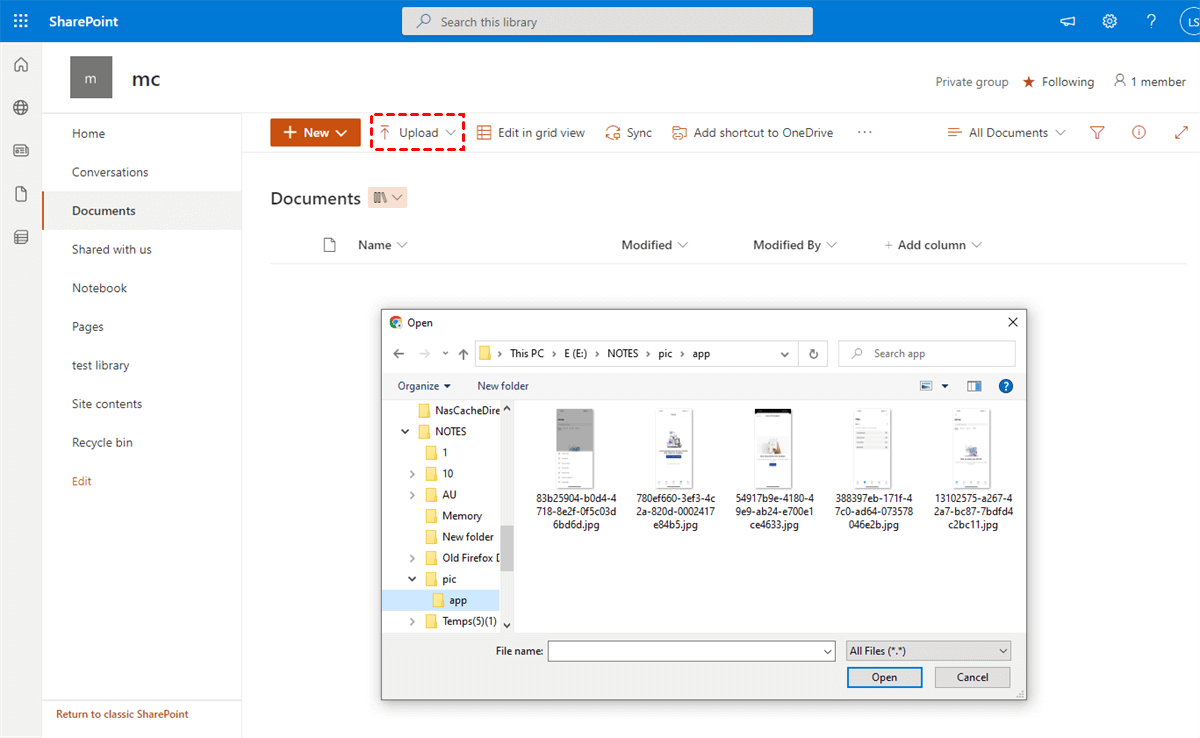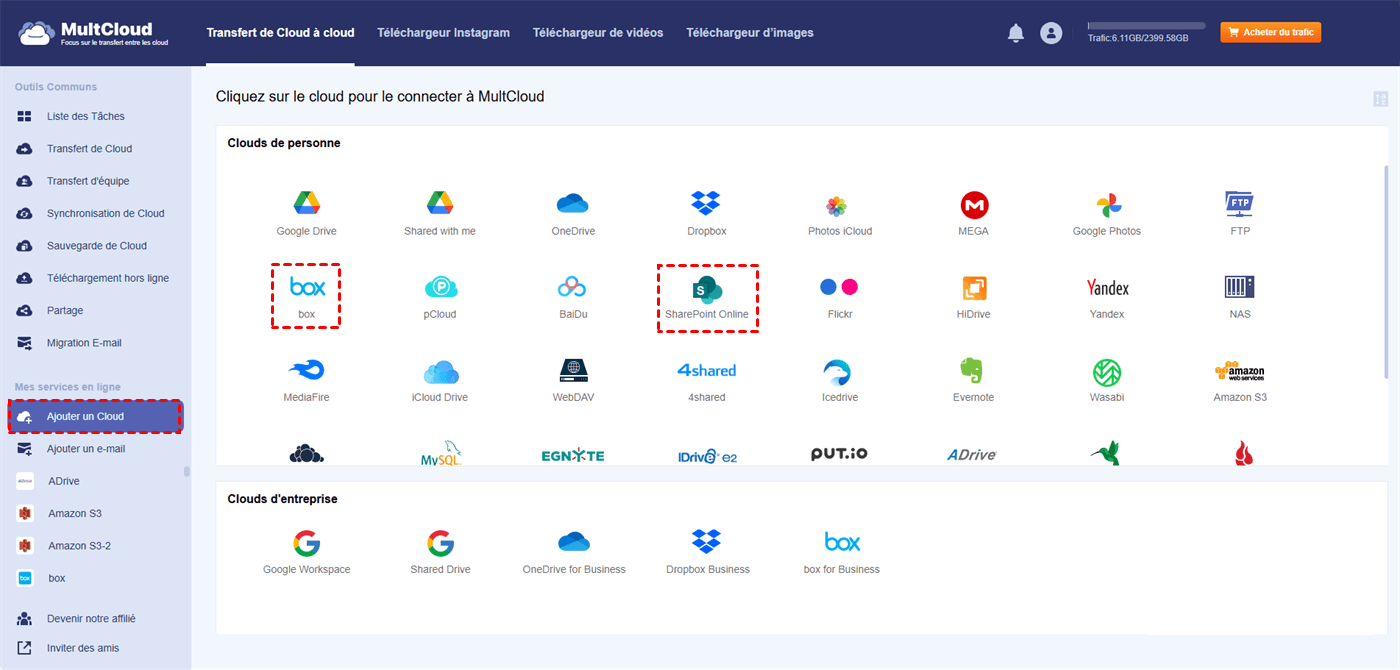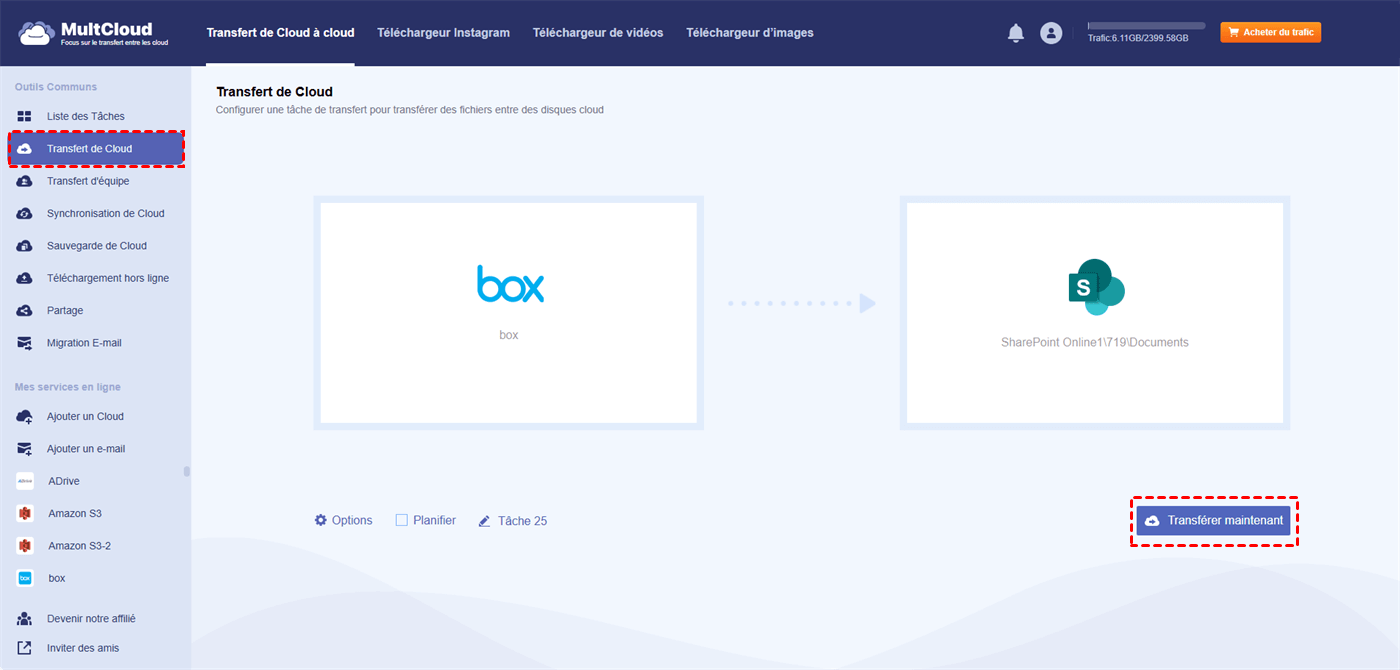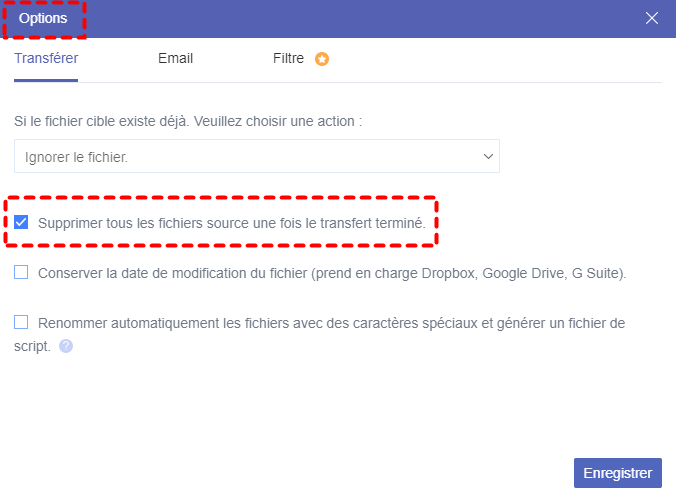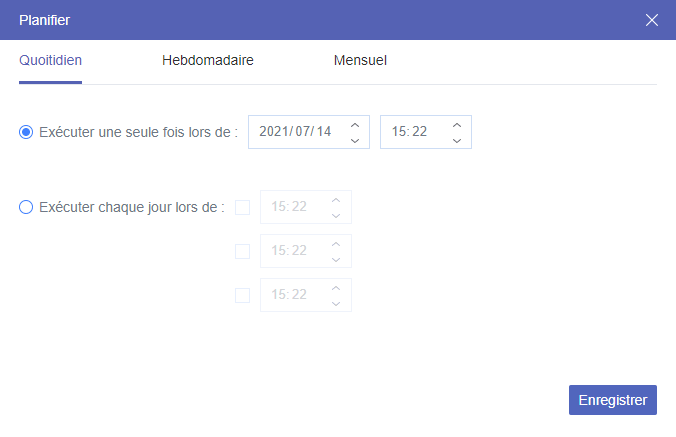Pourquoi migrer Box vers SharePoint Online ?
Box est un ancien service de partage de fichiers et de stockage cloud sécurisé disponible depuis 2005. Avec l'introduction des fonctionnalités de collaboration, Box est devenu un concurrent de SharePoint Online. Cependant, en tant que solution professionnelle pour la collaboration organisationnelle, SharePoint offre des fonctionnalités de collaboration d'équipe pratiques telles que des sites personnalisables, le partage de calendriers, la création d'annuaires et les listes d'événements.
Si vous êtes un utilisateur de Box ou Box for Business, vous pouvez bénéficier grandement de la migration des fichiers Box vers SharePoint Online selon les aspects suivants.
⭐ Prix moins cher
Box a un plan gratuit de 10 Go et des plans d'affaires limités mais manque de fonctionnalités d'entreprise. Pour activer MFA pour les utilisateurs afin de réaliser le partage de fichiers Box au sein d'une équipe, vous devez vous abonner au plan Enterprise à 35 $. Au contraire, SharePoint est relativement peu coûteux. Vous pouvez obtenir un abonnement Microsoft 365 avec un coût de base de 6 $ par mois qui comprend une politique de sécurité suffisante. En payant 23 $, vous obtiendrez l'ensemble de la suite Microsoft Office 365.
⭐ Meilleure sécurité des données
SharePoint est créé par Microsoft pour une meilleure intégrité des données. L'administrateur d'un locataire SharePoint Online peut facilement suivre quels utilisateurs ont effectué certaines actions. En matière de sécurité, SharePoint peut protéger les fichiers même sur les appareils déconnectés et d'autres clouds. Et les utilisateurs doivent s'authentifier pour accéder à ces données chiffrées dans SharePoint.
⭐ Intégration des suites Office
Vous pouvez utiliser presque toutes les suites Office 365 sur SharePoint Online. En d'autres termes, chaque fois que vous travaillez sur un fichier sur SharePoint Online ou votre appareil local, la dernière version sera automatiquement disponible dans ces emplacements, ce qui est similaire à la synchronisation bidirectionnelle de OneDrive. Bien sûr, Box peut également se connecter à Microsoft Office 365, mais il n'est pas assez proche pour vous offrir une expérience d'édition de fichiers transparente.
Comme vous pouvez le voir, SharePoint Online détient des avantages décisifs sur Box en termes de prix, de sécurité et de capacité d'intégration. Si vous essayez de migrer des données de Box vers SharePoint, vous pouvez suivre attentivement ce guide de migration Box vers SharePoint Online.
Comment migrer Box vers SharePoint de 2 manières simples
La façon la plus traditionnelle de déplacer des fichiers de Box vers SharePoint est de télécharger les fichiers de Box et de les télécharger manuellement vers SharePoint. Cette méthode courante peut être efficace si vous n'avez besoin de migrer que quelques fichiers entre Box et SharePoint. Et cela deviendrait un désastre si vous migrez un grand nombre de fichiers en raison du réseau instable et du stockage local insuffisant.
Alternativement, vous pouvez utiliser un outil de migration Box vers SharePoint gratuit et professionnel appelé MultCloud pour migrer tous les fichiers Box vers SharePoint en une seule fois.
Méthode 1. Migrer manuellement de Box vers SharePoint Online
Étape 1. Connectez-vous au site Web de Box.
Étape 2. Cliquez avec le bouton droit sur le fichier ou le dossier et choisissez « Télécharger » dans le menu déroulant pour télécharger les fichiers Box sur votre appareil local.
Conseil : Si vous téléchargez un dossier ou plusieurs fichiers depuis Box, vous devez décompresser le fichier téléchargé dans un dossier.
Étape 3. Connectez-vous à vos sites SharePoint Online et choisissez une bibliothèque de documents.
Étape 4. Cliquez sur « Télécharger » et naviguez jusqu'aux fichiers téléchargés dans la fenêtre contextuelle.
Étape 5. Cliquez sur « OK » pour télécharger les fichiers vers SharePoint.
Conseil : Vous pouvez également simplement faire glisser et déposer des fichiers de l'ordinateur vers SharePoint.
Méthode 2. Migrer rapidement Box vers SharePoint Online avec MultCloud
Alors, comment migrer les fichiers Box vers SharePoint Online sans téléchargement ni chargement ? Voici un gestionnaire de stockage cloud multiple gratuit basé sur le Web, MultCloud, qui attend de vous aider. MultCloud est un gestionnaire de fichiers cloud tiers bien connu qui utilise une interface Web parfaite pour vous aider à gérer efficacement tous vos clouds et à transférer des fichiers entre les services de stockage cloud de manière fiable en un seul clic.
- Transfert/synchronisation/sauvegarde de données en un clic : les fonctions Transfert de Cloud, Transfert d'équipe, Synchronisation de Cloud et Sauvegarde de Cloud sont toutes gratuites pour vous permettre de transférer des données en une seule fois.
- Transfert hors ligne ultra-rapide : MultCloud offre la vitesse de transfert la plus élevée du secteur avec la possibilité de fonctionner dans des conditions hors ligne.
- Accès rapide à tous les fichiers cloud : vous pouvez facilement trouver ou rechercher vos fichiers dans tous les clouds et décider de télécharger, prévisualiser, renommer, supprimer, copier, couper ou supprimer facilement des fichiers cloud dans MultCloud.
- Prend en charge plus de 30 clouds et tous les systèmes d'exploitation : vous pouvez ajouter gratuitement tous les clouds personnels et professionnels populaires à MultCloud, notamment Box, Box for Business, SharePoint Online, Google Drive, OneDrive, Dropbox Business, Amazon S3, FTP, Wasabi, etc.
Pour migrer parfaitement les données de Box vers SharePoint, il vous suffit de créer un compte MultCloud et d'utiliser la fonction Transfert Cloud pour migrer rapidement Box vers SharePoint.
Étape 1. Inscrivez-vous à MultCloud et connectez-vous.
Étape 2. Cliquez sur « Ajouter un Cloud » et choisissez l'icône Box ou Box for Business, puis suivez la fenêtre contextuelle pour ajouter votre Box à MultCloud.
Étape 3. Ajoutez votre SharePoint à MultCloud de la même manière.
Étape 4. Sur la page Transfert de Cloud, sélectionnez Box ou les fichiers et dossiers qu'il contient comme source. Ensuite, sélectionnez une bibliothèque de documents dans un site SharePoint comme destination.
Étape 5. Cliquez sur le bouton « Transférer maintenant » et MultCloud déplacera immédiatement les fichiers de Box vers SharePoint.
Conseils :
- Vous pouvez choisir « Supprimer tous les fichiers source une fois le transfert terminé. » dans les « Options » pour réaliser complètement la migration de Box vers SharePoint.
- En vous abonnant à MultCloud, vous obtiendrez plus de trafic de données avec une vitesse de transfert plus rapide que jamais. Et vous pourrez profiter de fonctionnalités supplémentaires comme « Filtre » et « Planifier ».
En conclusion
Il existe de nombreuses façons de migrer Box vers SharePoint avec succès. Mais pour économiser votre temps et votre énergie autant que possible, utiliser MultCloud pour effectuer la migration de Box vers SharePoint Online peut être votre meilleur choix. Car le risque de perte de données et les longues attentes seront considérablement réduits.
De plus, outre la migration cloud à cloud, MultCloud peut également vous aider à utiliser facilement différents clouds ensemble grâce à la fonction Cloud Sync. Par exemple, vous pouvez synchroniser SharePoint avec Dropbox et d'autres clouds avec 10 modes de synchronisation multifonctionnels, puis accéder facilement au même fichier à partir de différents clouds.
Clouds supportés par MultCloud
-
Google Drive
-
Google Workspace
-
OneDrive
-
OneDrive for Business
-
SharePoint
-
Dropbox
-
Dropbox Business
-
MEGA
-
Google Photos
-
iCloud Photos
-
FTP
-
box
-
box for Business
-
pCloud
-
Baidu
-
Flickr
-
HiDrive
-
Yandex
-
NAS
-
WebDAV
-
MediaFire
-
iCloud Drive
-
WEB.DE
-
Evernote
-
Amazon S3
-
Wasabi
-
ownCloud
-
MySQL
-
Egnyte
-
Putio
-
ADrive
-
SugarSync
-
Backblaze
-
CloudMe
-
MyDrive
-
Cubby